So minimieren / korrigieren Sie die Audio -Latenz in der Kühnheit
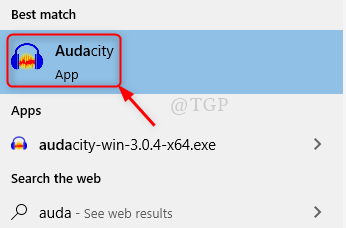
- 1955
- 505
- Janin Pletsch
Die Audio -Latenz ist eine Zeitverzögerung zwischen Sound, die dem System gefüttert wird, und dem gleichen Klang, der aus dem Lautsprechergerät kommt. Zum Beispiel:-In einem Konzert, wenn der Gitarrenklang mit einer Verzögerung aus dem Riesenlautsprecher kommt, werden Sie ihn auf jeden Fall zweimal oder separat hierher geben, wenn seine Latenz zwischen 20 und 30 ms liegt und wenn es zwischen 15 und 20 ms ist, dann werden Sie Fühle mich, als würde es sich verspätet, dass es sich verzögert. Niemand möchte, dass dies passiert, wenn die Musik besonders dem Publikum gespielt wird. Diese Audio -Latenz kann durch Verwendung von Audacity auf minimal oder aufgehoben werden. Lassen Sie uns sehen, wie dies in diesem Tutorial erreicht werden kann.
So minimieren/korrigieren Sie die Audio -Latenz in der Kühnheit
Schritt 1: Starte den Unverfrorenheit Anwendung durch Drücken Gewinnen Sie Logo Schlüssel und Tippen Unverfrorenheit.
Klicken Unverfrorenheit Anwendung aus den Ergebnissen.
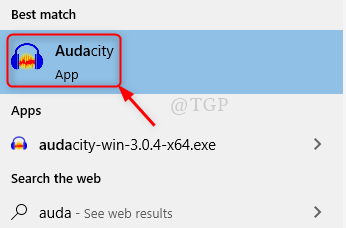
Schritt 2: Im Vorlieben Fenster, gehen Sie zu Latenz Abschnitt auf der rechten Seite.
Setzen Sie die Latenzkompensation Zu "0„Millisekunden.
Dann klick OK.
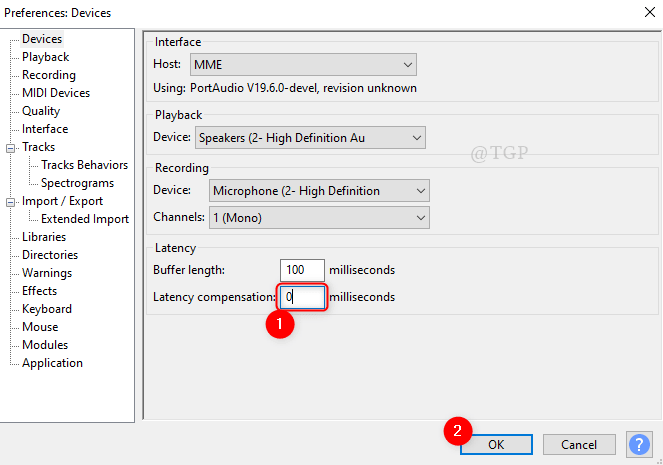
Schritt 3: Als nächstes gehen Sie zu Generieren und klicken Sie Rhythmusstrecke von der Liste.
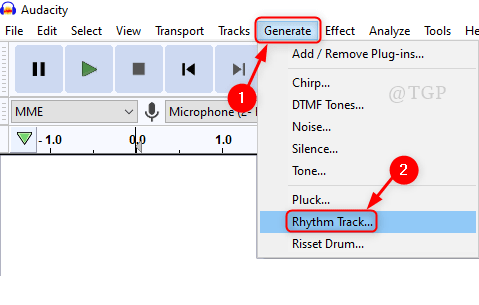
Geben Sie im Rhythmus -Track -Fenster bitte alle auf Standardwerte wie es ist und klicke OK.
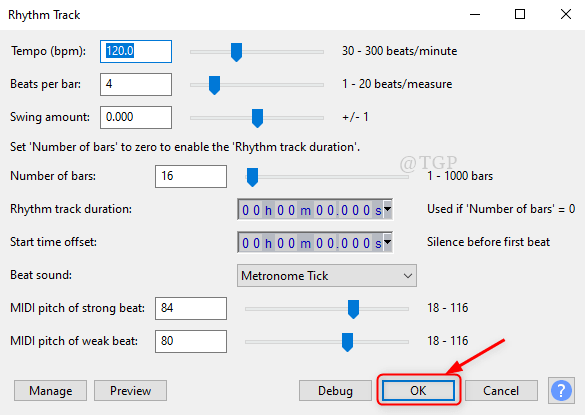
Schritt 4: Sie können a sehen Standard -Rhythmus -Track wird erzeugt.
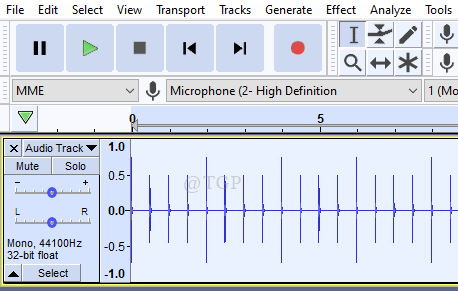
Schritt 5: Lassen Sie uns nun die Rhythmusspur mit Recorder in Audacity aufnehmen.
Hinweis:- Bitte stellen Sie sicher, dass Ihr Kopfhörer (Headset) mit Mikrofon mit Ihrem System verbunden ist.
Gehe zu Spuren > Neue hinzufügen > Mono -Strecke.
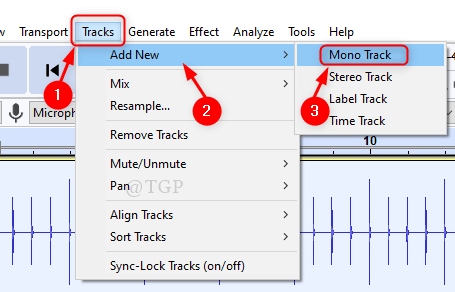
Schritt 6: Starten Sie die Aufzeichnung, indem Sie auf klicken Aufzeichnen Knopf ohne Klang zu machen.
Klicke auf Stoppen Taste nach der Aufnahme wie im Bild gezeigt.
Sie können beobachten, wie die Rhythmusspur aufgenommen wird.
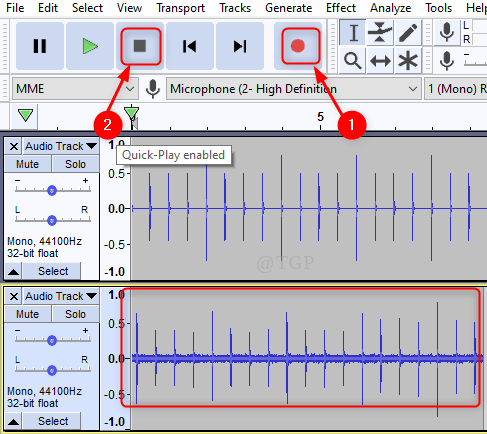
Schritt 7: Möglicherweise können Sie mit Ihren nackten Augen nicht viel Zeitverzögerung oder Audiolatenz sehen.
Aber bitte zoomen Sie die Tracks, um die Latenz zu sehen.
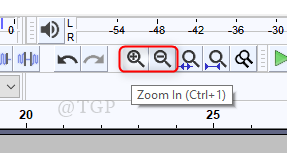
Es gibt eine Zeitverzögerung im folgenden Bild, wenn Sie den Cursor an der gezeigten Linie platzieren.
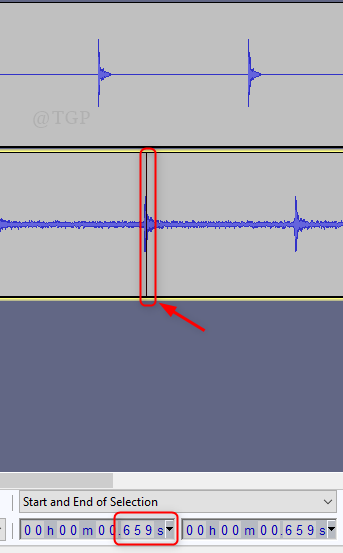
Schritt 8: Die Zeitverzögerung, wie im obigen Bild gezeigt.
Klicken Sie erneut auf Bearbeiten > Vorlieben.
Im Geräte, Aktualisieren Sie die Latenzkompensation Zu der Zeitverzögerung in Millisekunden. (-659 in meinem Fall)
Dann klick OK.
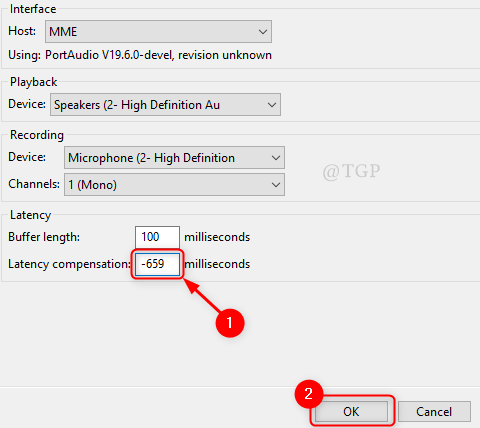
Schritt 9: Schließen Sie den zweiten Track.
Fügen Sie einen neuen Mono -Track hinzu, indem Sie darauf klicken Spuren > Neue hinzufügen > Mono -Strecke.
Drücke den Aufzeichnen Knopf ohne Klang zu machen.
Als nächstes zoomen Sie den Track.
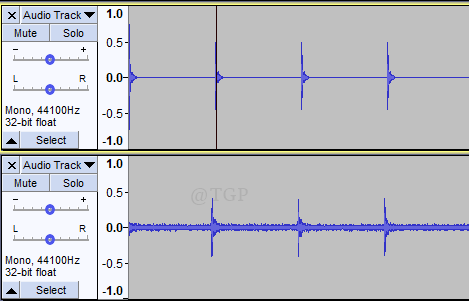
Sie können sehen.
Auf diese Weise können Sie die Audiolatenz mithilfe der Audacity reduzieren.
Vielen Dank für das Lesen.
Bitte hinterlassen Sie uns Kommentare, wenn eine Klarstellung erforderlich ist!
- « So erhöhen oder verringern Sie das MP3 -Dateivolumen mithilfe von Audacity
- So steigern Sie die Audioqualität mithilfe von Audacity »

